Đối với người thường làm việc trên Microsoft Word, sự cố chương trình bị lỗi thường sẽ làm bạn bị mất khá nhiều dữ liệu đã soạn.
Microsoft Word là một chương trình soạn thảo văn bản phổ biến, song đã có không ít người than phiền về việc ứng dụng này đôi khi bị treo (crash) và khi khởi động lại thì nó gây mất dữ liệu.
Với người kinh nghiệm, bạn có thể bật tính năng tự động sao lưu trong phần tùy chỉnh của Word bằng cách chọn thời gian sao lưu mỗi lần khá ngắn (ít nhất là 1 lần mỗi phút). Bằng cách này bạn sẽ luôn có tập tin sao lưu cho dù Word có bị lỗi đi nữa.
Với người kinh nghiệm, bạn có thể bật tính năng tự động sao lưu trong phần tùy chỉnh của Word bằng cách chọn thời gian sao lưu mỗi lần khá ngắn (ít nhất là 1 lần mỗi phút). Bằng cách này bạn sẽ luôn có tập tin sao lưu cho dù Word có bị lỗi đi nữa.
Song ở trường hợp máy tính tắt đột ngột do một sự cố hiếm gặp như ổ cứng thì sao? Dữ liệu đang nhập liệu có bị mất? Giải pháp ở đây là: bạn có thể hiệu chỉnh đường dẫn tập tin sao lưu lên dịch vụ đám mây. Với giải pháp này, mỗi khi sao lưu, Word sẽ phải tự động đưa bản sao lưu này lên dịch vụ đám mây như Dropbox, OneDrive, Google Drive.
Để làm được việc này, trước hết bạn cần tải tập tin cài đặt của một trong các dịch vụ đám mây này về máy, cài đặt và khởi động để chúng tạo thành một thư mục trên máy tính.
Tiếp theo, đối với máy tính Windows, trong Microsoft Word, bạn vào File > Options, vào thẻ Save và tìm mục AutoRecover file location, bạn chọn nút Browse và lựa chọn thư mục bên trong Dropbox, OneDrive hay Google Drive.
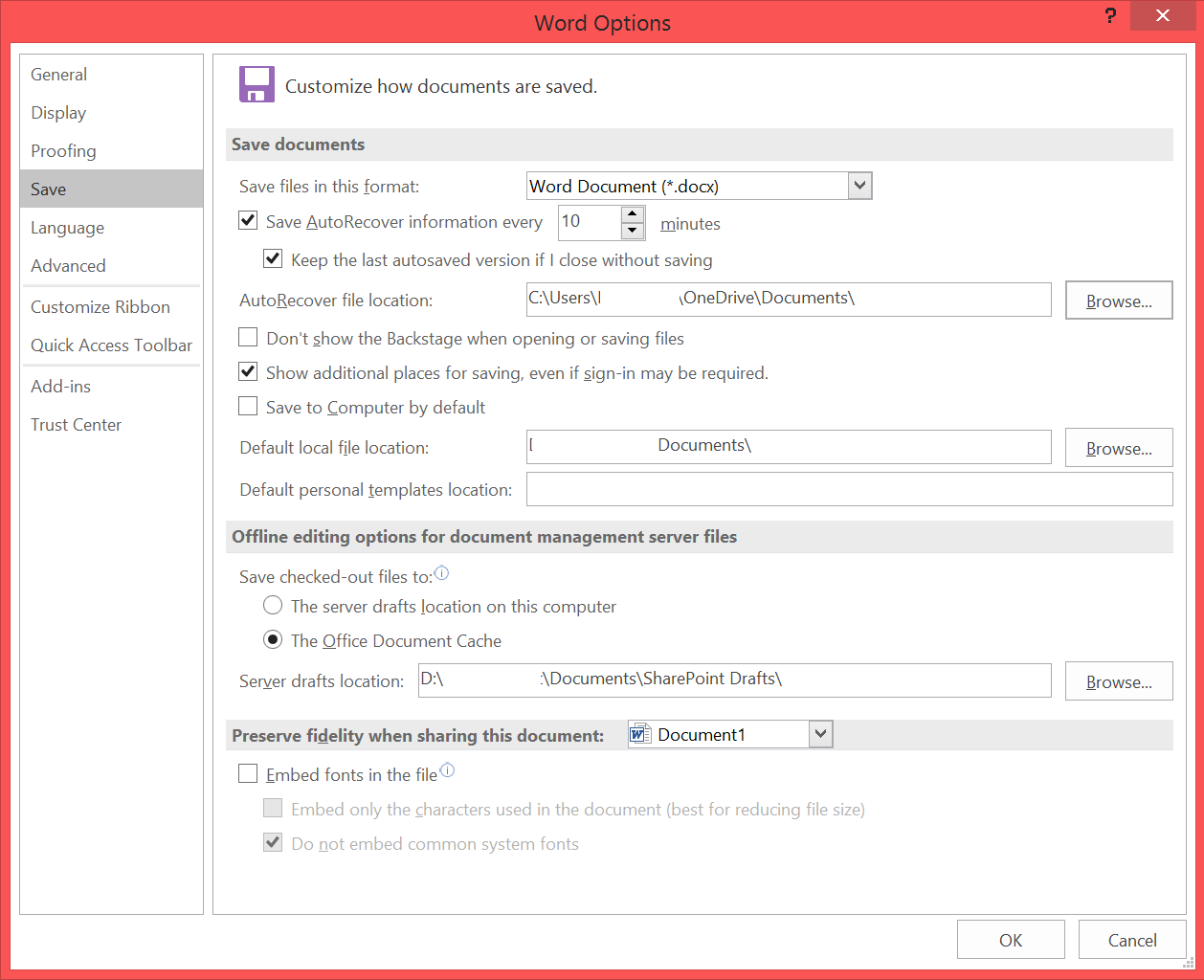 Tùy chỉnh chọn sao lưu khi máy tính gặp sự cố Tùy chỉnh chọn sao lưu khi máy tính gặp sự cố |
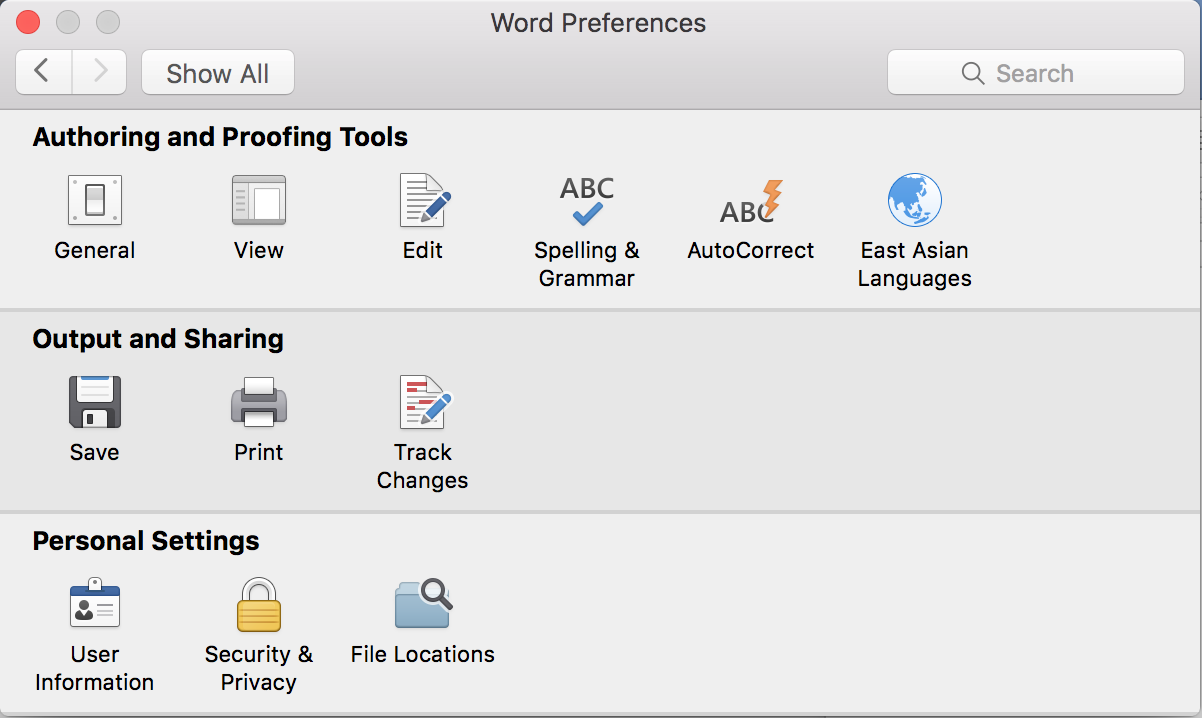 Bước thiết lập sao lưu Bước thiết lập sao lưu |
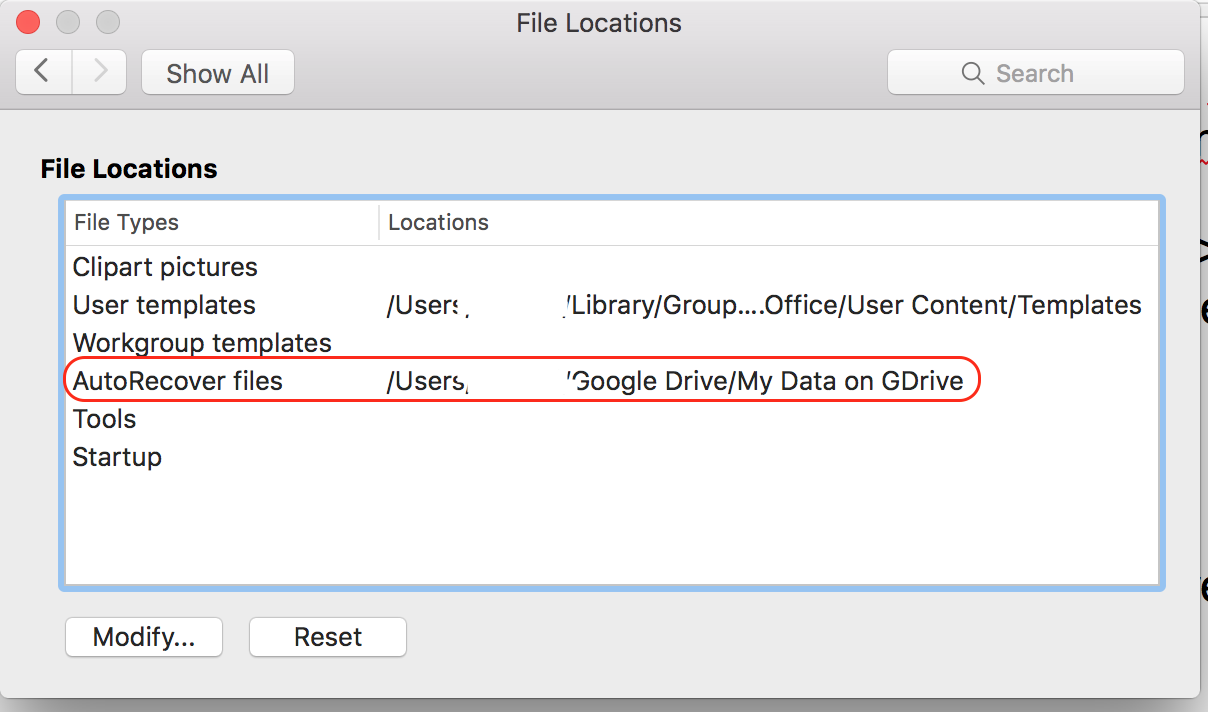 Thao tác chọn lưu tập tin khôi phục 'lên mây' Thao tác chọn lưu tập tin khôi phục 'lên mây' |


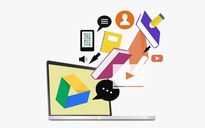


Bình luận (0)